Cum se schimbă tema terminalului pe macOS
Terminal în macOS este implicit alb. Activarea funcției modul întunecat pe macOS nu va schimba asta, dar dacă găsiți că albul implicit este un pic prea luminos pentru o utilizare confortabilă, puteți schimba tema terminalului de pe macOS la una dintre cele care vin la pachet cu aplicația. Iată cum.
Tema terminalului
Deschideți terminalul fie de la lansatorul, fie căutându-l în Spotlight. După ce Terminalul este deschis, mergeți Terminal> Preferințe în bara de meniu.
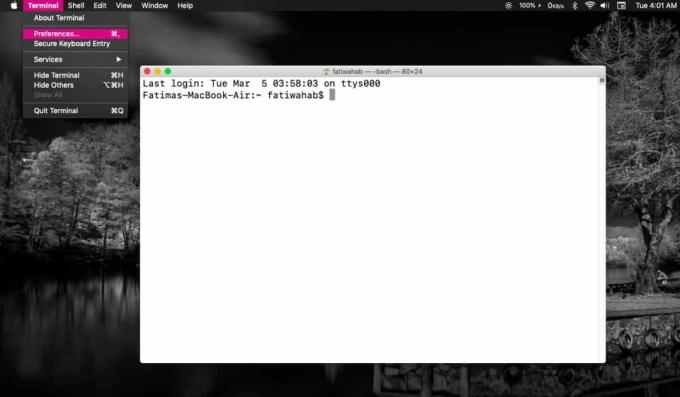
După ce vă aflați în fereastra de preferințe a terminalului, accesați fila Profiluri și veți vedea o listă de teme pe care le puteți activa din coloana din stânga. Puteți selecta orice temă care vă place și faceți clic pe butonul Default din partea de jos a coloanei de teme.

Închideți fereastra preferințelor, apoi ieșiți din terminal. Deschideți-l din nou și de data aceasta se va deschide cu noua temă.

Terminalul are câteva teme ieșite din cutie, dar oferă utilizatorilor opțiunea de a-și crea propriile teme. Pentru aceasta, accesați aceeași filă Profil și faceți clic pe butonul plus din partea de jos a coloanei de teme. Dați numelui dvs. temei și apoi utilizați diversele file și controale din dreapta pentru a personaliza aspectul temei. După ce ați finalizat crearea și personalizarea temei, puteți face clic pe același buton implicit și puteți seta tema ca cea implicită.
Dacă îți plac cele mai multe aspecte ale unei teme, dar trebuie să schimbi și alte părți ale acesteia, poți face asta. Selectați tema care este cea mai apropiată de ceea ce sunteți confortabil și apoi folosiți diversele controale din dreapta pentru a schimba părțile care nu vă plac. După ce ați făcut toate modificările, faceți clic pe butonul Default pentru a-l seta ca implicit.
Dacă doriți, puteți crea o copie a unei teme înainte de a o edita și modifica modificările la copie în loc de tema inițială. Pentru a copia o temă, selectați-o, apoi faceți clic pe butonul roată rotativă din partea de jos a coloanei de teme. Selectați „Duplicate profile” pentru a crea copia.
Pentru a restabili un profil în starea implicită, selectați-l și faceți din nou clic pe același buton pe roata rotativă din partea de jos a coloanei de teme. Selectați „Restaurare profiluri implicite”. Dacă vă place o temă și doriți să o împărtășiți cu cineva sau dacă vedeți o temă pe care o are altcineva configurat pentru terminalul care vă place, le puteți importa / exporta de pe aceeași roată rotativă buton.
Căutare
Postări Recente
Învățați cuvinte noi la OS X Dicționare prin adăugarea de contacte Dummy
Dictarea, una dintre noi caracteristici în Mountain Lion, vă permit...
Droplings: Încărcați fișiere în folderul public Dropbox din bara de meniu Mac
Dintre numeroasele motive din spatele popularității Dropbox, client...
Capturați capturi de ecran pe Mac, Editați-le și încărcați-le în cloud
Instrumentele de captură de ecran au fost acoperite de noi din abun...



